Category: Tutorial
-
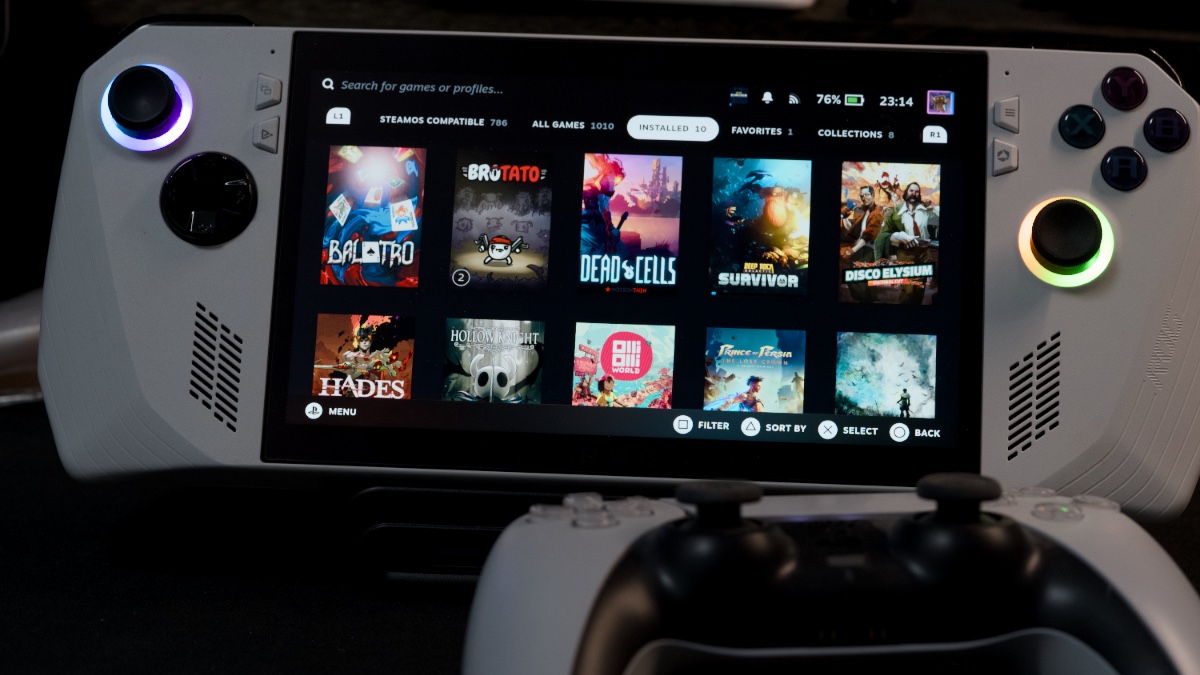
ASUS ROG Ally 重生:Bazzite x SteamOS
ASUS ROG Ally 玩了兩年後,該是換裝新系統的時候了。這次嘗試安裝 Bazzite + Steam,體驗一把備受推祟的 SteamOS。
-
個人化 vim 文字編輯器
每回收到新電腦或是開新 linux 主機,總是需要設定一下工作環境。vim 便是很常用到的文字編輯工具,沒有調整成順手的樣子,操作效率就無法提升。
-
終端機管理工具 tmux
看到 MIS 大大在公司的伺服器上安裝 tmux,因為好奇而開始試用
-
如何在 Kobo 上安装 KOReader
入手 Kobo 電子書好幾個月了,入手前就有聽聞 KOReader 這套第三方的韌體 不過因為也不覺得原廠韌體哪裡不好用,所以一直沒進行刷機的動作。直到今天心血來潮想試一下,步驟記錄如下: 以下步驟適用於第一次安裝 KOReader 的閱讀器 第一個部分是安裝 Kobo Start Menu (KSM),最新版本為 08 說明文件與下載地址 之後開機應該會看到一個陽春的選單,這個便是 KSM。 如果你的 Kobo 型號是 Aura One、Aura Edition 2,或是其他韌體版辭高於 4.2.8432 的機種,要安裝這個 patch。 再來是第二部分,安裝 KOReader 這樣就完成了。 開機時在 KSM 選擇 KOReader 或是在 Kobo 原介面點選剛丟進去的圖片 switchtokoreader 也可以啟動 我先摸索下 KOReader 有什麼功能再繼續報告心得。 https://koreader.rocks/gallery.html
-
Set VIM's encoding to UTF-8
常常連到遠端主機,打開 vim 後看到一堆亂碼,像這樣… 這其實只是 vim 沒有依 UTF-8 編碼顯示而已。如果不想修改設定 (例如這是客戶的主機之類的),可以在 vim 的指令模式輸入 :set encoding=utf-8 將顯示編碼改為 UTF-8。另外以下指令可以將檔案指定存為 UTF-8: :set fileencoding=utf-8 就醬。
-
Create Google API Keys
最近某專案對於第三方 API 有相當多需求,我負責處理其中三個…. Google, Twitter, Yahoo… 不過我好久沒接 Google API 了,又重看了一下文件。簡單筆記一下。 要使用 Google API 要申 Google 申請授權,並取得相關的金鑰 (Key),首先到 Google API Console 登入。
-
Mac OS X VPN 設定
工作的關係常要跑到客戶那邊處理一些有的沒的,從外面要連回公司要用 VPN 連線。 前些時候把 Macbook Pro 洗白白重灌 Mavericks 後,覺得 VPN 就怪怪的,顯示的 IP 都不是公司的 IP。 找了一下設定,原來是少勾了一個選項。 先打開網路設定,進入 VPN 的畫面,點選右下方的 [Advanced…]。
-
Enabling SSL on MAMP on OS X
我習慣在本機上開發程式,做完初步測試後才會佈署到測試主機或正式主機。為此,有些要求使用 https 安全連線的頁面在本機就無法進入,所以才興起了在本機簽署一個憑證作為開發之用的念頭。因為步驟還蠻長的,做個筆記給未來的自己。
-
Firefox: How To Remove Java Console From Add-ons
我的電腦裡習慣會裝 Java 的相關套件,包括用來開發的 JDK 和用來執行的 JRE。這些套件會在 Firefox 裡出現一些不請自來的外掛。隨著 Java 更新,這些不請自來的外掛也隨之增加,想刪也刪不掉。
-
[Guide] XName.org DNS settings
很久以前寫過一篇[Guide] Google App 服務設定教學,沒有想到這篇教學後來的詢問度超級高,到現在還常有人留言詢問相關的問題。 文中是用 EveryDNS.net 完成 DNS 設定的,因為 xname.org 一直沒弄成功,不過隨著 EveryDNS 被收購了,還是趕緊研究 xname 如何設定。其實仔細看完說明後,發現設定跟 EveryDNS 其實沒兩樣,唯一的差別是這句話…. You have to use the full qualified name of the computer, with the trailing dot at the end. ex: mail.500cc.tw 之前一直沒設成功居然是因為沒注意到這行而自爆。最後在網址結尾多打一個點就收工結束了,就醬。下面是範例圖,請參考,我沒有設定 MX record。
-
Linux 如何修改大量檔案名稱?
客戶反應放在 Linux server 上的 flash 互動教材無法播放,FTP 登入後發現檔案都在,目錄及檔案權限也正常,但就是無法播放。還好 Google Chrome 瀏覽器 提供了非常完善的 debug 功能才讓我注意到那一長串檔名裡,有一個字母大小寫不一樣… Orz Linux 是大小寫不同 (case-sensitive) 的系統,所以大小寫不同視為不同的檔案,難怪會 404… 只要改檔名就解決問題了,但是客戶的檔案有好幾百個,一個一個改真是浪費人生啊 (茶)。還好 Linux 提供了可以批次改大量檔名的指令 rename。 rename 指令是這麼用的: $ rename oldname newname files 第一個參數是 “要被替換的字” 第二個參數是 “替換的字” 第三個參數是 “要被替換的檔案” 要改副檔名的話,可以下這樣的指令: $ rename .txt .html *.txt 如此一來,所有的 .txt 文字檔都會改成 .html。以此類推,也可以下 $ rename IMG img *.jpg 把照片的檔名改成小寫。這個指令也可以修改資料夾的名字,端看第三個指令怎麼篩選。 一個步驟就把客戶的檔案名字都改好了,收工。